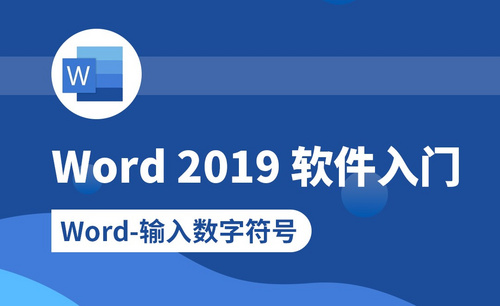word排序
在我们使用word的时候,常常会用到排序这个功能。比如将数字按照大小顺序进行排序,或者按照姓氏的字母排列,尤其是学校里的成绩排名都是要用到排序的。怎么在word中进行排序操作呢,今天就让小编带领大家一起学习一下关于排序的知识,希望小伙伴认真学习,这在工作中可是需要经常使用的呢!
第一步:打开word文档,我们先输入一组数据进行排序。我们以成绩单为例。
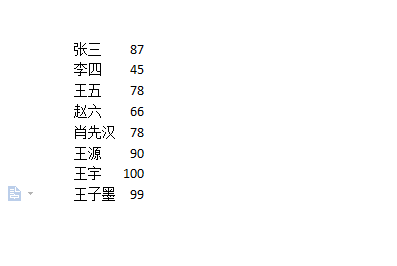
第二步:如图所示,全选文字。找到排序功能键。
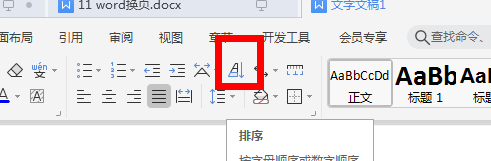
第三步:如图所示,我们可以看到在排序的具体选项里,我们可以自己进行设置排序的关键词,段落数,或者标题,人名。本次操作我们以段落数为例进行排序。
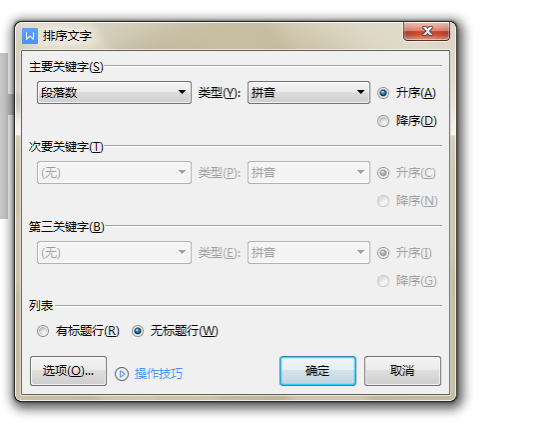
第四步:如图所示,我们得到了按照要求进行排序的数据。

第五步:如图所示,加上标题还可以更换排序的方向。

同学们按照以上的步骤就可以成功的将排序整理出来,word排序功能还是很方便的,可以将数据清晰的呈现。在日常的学习生活中,word可以按照数字、日期、笔画、拼音的升降序来进行排序,总的来说,word排序相对来说比较简单,大家一定要牢记这个知识点哦,将知识扎根到头脑中,好好复习预习。
本篇文章使用以下硬件型号:联想小新Air15;系统版本:win10;软件版本:wps 2016。
电子办公已经基本普及,word已经成为现实工作中最常用的办公软件,从电子代替手工,给大家解省了很多的工作时间,提高了工作效率。现在不管是报告,还是论文等等都要求提交电子版,所以word文档的使用已经成为每个人基本要熟悉的操作软件。今天我们和大家一起来学习:word重新排序页面。
1、如下图示,新建Word文档,在文档中输入相应文字。
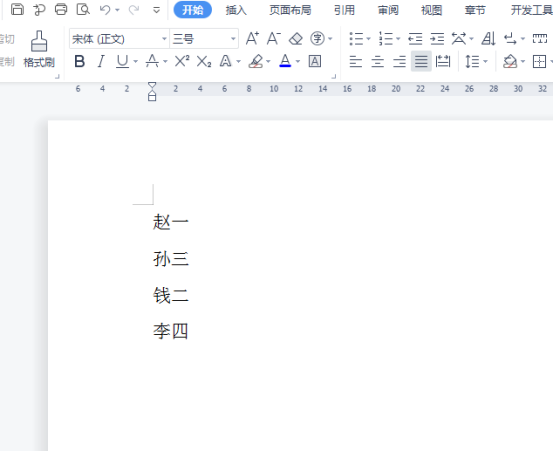
2、如下图所示,选中输入的文字,然后点击开始菜单下的排序功能。
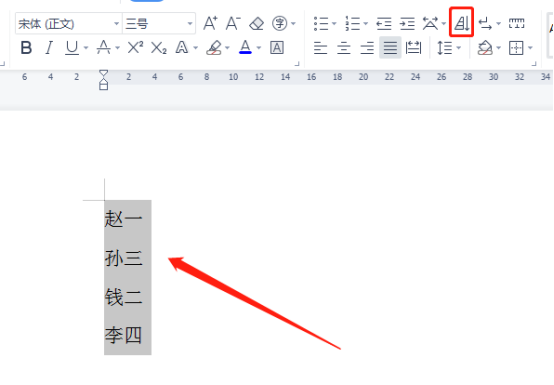
3、排序菜单下,弹出下图界面,默认的是段落数和拼音按照升序排列。这里点击确定。
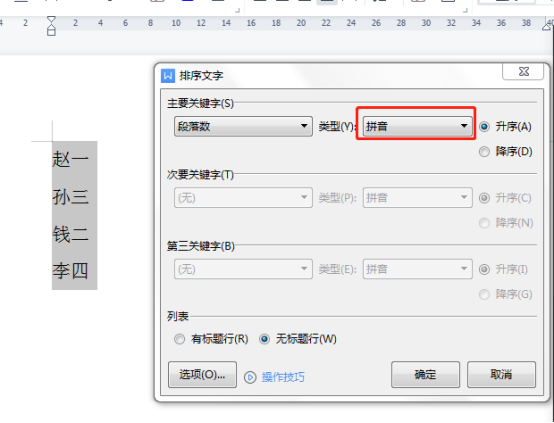
4、如下图所示,赢按照拼音的顺序进行了排序。

5、这里我们调整为笔画数来排序,点击确定。

6、小编将文字修改后,可以发现,文字笔画数整个段落加一起最高的那个排在了第一。
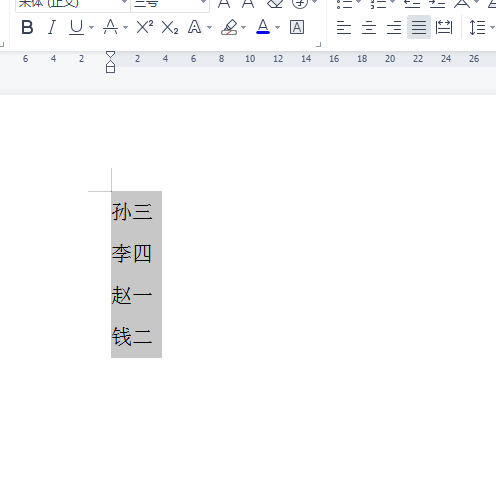
7、那么,如果需要首个字按照笔画排序呢?如下图所示,点击选择标题即可。
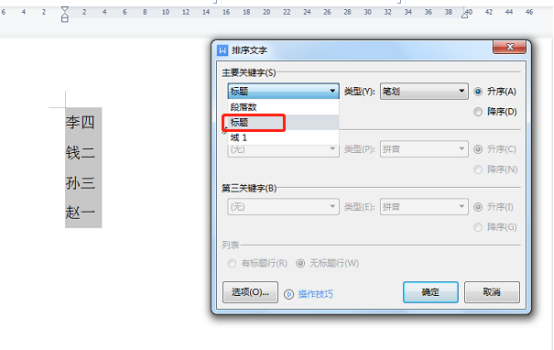
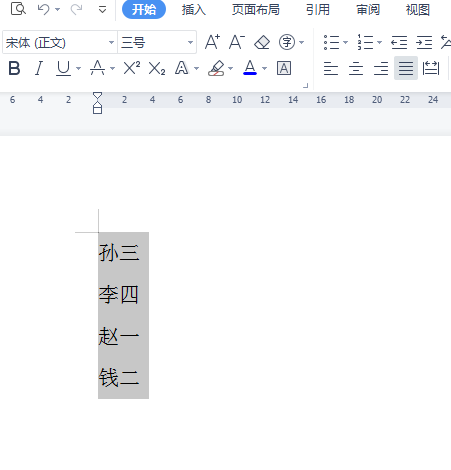
以上就是word重新排序页面的方法,这些步骤小编拆分的非常细致,百看不如一练,大家课后按着小编给大家的方法去实际操作一下,只有独立完成才能完全掌握,我们会把更多有用的操作课程带给大家。
本篇文章使用以下硬件型号:联想小新Air15;系统版本:win10;软件版本:word 2010。